Maison >Tutoriel logiciel >Logiciel de bureau >Comment définir la touche Entrée pour changer la direction des cellules dans Excel_Comment définir la touche Entrée pour changer la direction des cellules
Comment définir la touche Entrée pour changer la direction des cellules dans Excel_Comment définir la touche Entrée pour changer la direction des cellules
- WBOYWBOYWBOYWBOYWBOYWBOYWBOYWBOYWBOYWBOYWBOYWBOYWBavant
- 2024-04-25 15:25:24466parcourir
De nombreuses personnes rencontrent un problème lors de l'utilisation d'Excel : la touche Entrée ne peut changer de cellule que de haut en bas, pas de gauche ou de droite. L'éditeur PHP Strawberry comprend vos problèmes et vous propose par la présente une solution. Cet article présentera en détail comment définir la touche Entrée pour basculer à gauche et à droite entre les cellules. Continuez à lire ci-dessous pour connaître les étapes et les conseils judicieux qui vous permettront de dire adieu aux soucis de navigation cellulaire.
1. Ouvrez le tableau Excel.

2. Recherchez l'option xecel dans le menu Excel et cliquez dessus (comme indiqué sur l'image).
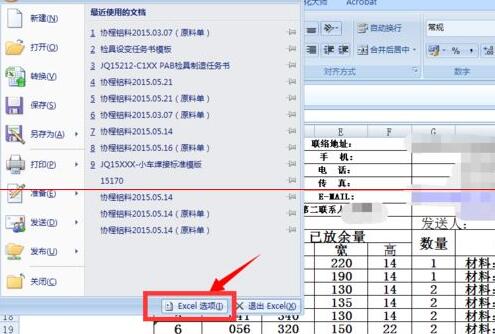
3. Recherchez les options avancées dans les options verticales à gauche et cliquez dessus.
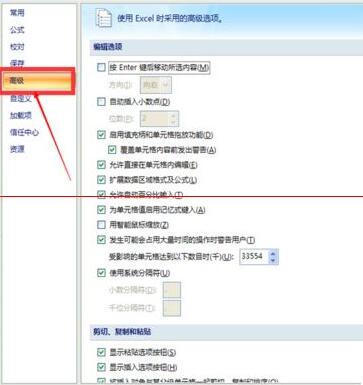
4. Cochez la case d'option [Déplacer le contenu sélectionné (M) après avoir appuyé sur la touche Entrée] (comme indiqué sur l'image).
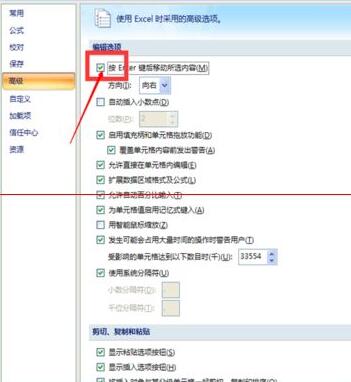
5. Réglez la barre d'options de direction sur la direction dans laquelle vous souhaitez vous déplacer lorsque vous appuyez sur Entrée, puis cliquez sur le bouton OK.
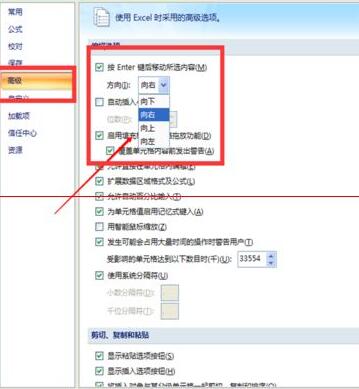
Remarque :
Après avoir défini la direction une fois, la deuxième fois que vous ouvrez la feuille Excel, elle reviendra par défaut au dernier paramètre et il n'est pas nécessaire de la réinitialiser à nouveau.
Assurez-vous de cocher [Appuyez sur Entrée et déplacez le contenu sélectionné (M)], sinon la direction ne peut pas être définie.
Ce qui précède est le contenu détaillé de. pour plus d'informations, suivez d'autres articles connexes sur le site Web de PHP en chinois!
Articles Liés
Voir plus- Explication détaillée sur la façon d'ouvrir et de lire les fichiers CSV
- Étapes et précautions pour l'ouverture et le traitement des fichiers au format CSV
- Méthodes et conseils pour ouvrir des fichiers CSV : Convient à une variété de logiciels
- Un guide rapide sur la manipulation des fichiers CSV
- Apprenez à ouvrir et à utiliser correctement les fichiers CSV

